国旅手游网提供好玩的手机游戏和手机必备软件下载,每天推荐精品安卓手游和最新应用软件app,并整理了热门游戏攻略、软件教程、资讯等内容。欢迎收藏
网友痴男提问:autocad怎么调光标大小
AutoCAD 2010如何调整光标的大小?小伙伴们是不是很想知道该怎么做呢?下面感兴趣的小伙伴就和小编一起来学习一下调整光标大小的方法吧!
打cad,好郁闷的看到光标这么小,看起来不舒服,如图
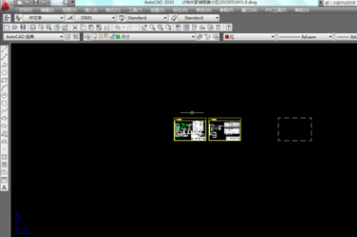
我们可以把它设置大一点,在菜单栏里面点击"工具"按钮,如图,看到最下面的“选项”子菜单,单击它弹出对话框。
在打开的对话框里,我们可以看到“显示”这个选项卡,一般都是默认显示这个选项卡。
在右下角的“十字光标大小”里面我们就可以任意改变光标的大小呢!如图就是改变为100的时候光标的样子, 充满整个绘图界面,这对于绘图过程中对齐等等都有很大的帮助。不习惯这么大,我们把它还是缩小点。
依次点击,“工具”——“选项”——“选择集”,看到里面的“拾取框大小”,这就是我们改变十字光标中间的那个小方块大小的地方。
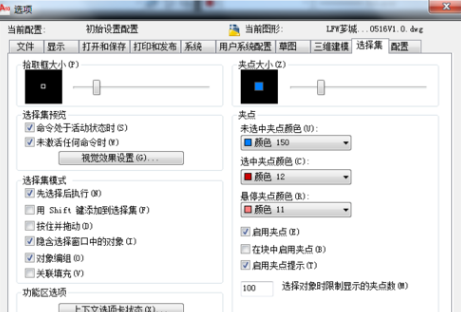
一般情况下,我们的拾取框的选择都是默认的,因为这个是已经调整好了的,能够适应我们的需求。如图,获取点等等,选中点之后,它的颜色会发生改变,这里变为黄色。
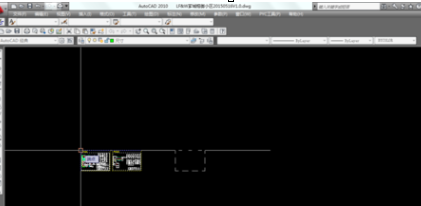
改变拾取框选中点后的颜色,也是在工具的选项里面的选择集里,如图,在“夹点”里面,我们可以自由选择。
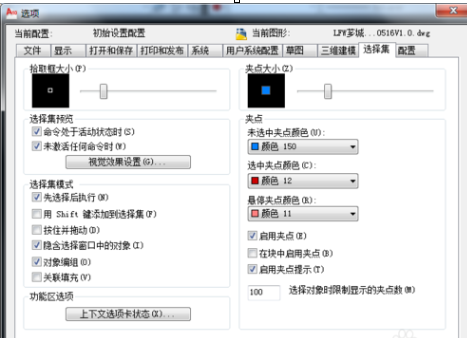
以上就是小编给大家带来的全部内容,希望可以帮助到大家!
关于《AutoCAD 2010如何调整光标的大小?调整光标大小的方法》相关问题的解答汐颜小编就为大家介绍到这里了。如需了解其他软件使用问题,请持续关注国旅手游网软件教程栏目。
版权声明:本文内容由互联网用户自发贡献,该文观点仅代表作者本人。本站仅提供信息存储空间服务,不拥有所有权,不承担相关法律责任。如果发现本站有涉嫌抄袭侵权/违法违规的内容,欢迎发送邮件至【1047436850@qq.com】举报,并提供相关证据及涉嫌侵权链接,一经查实,本站将在14个工作日内删除涉嫌侵权内容。
本文标题:【cad2010怎么调节光标大小[autocad2010光标怎么变大]】
本文链接:http://www.citshb.com/class207585.html
